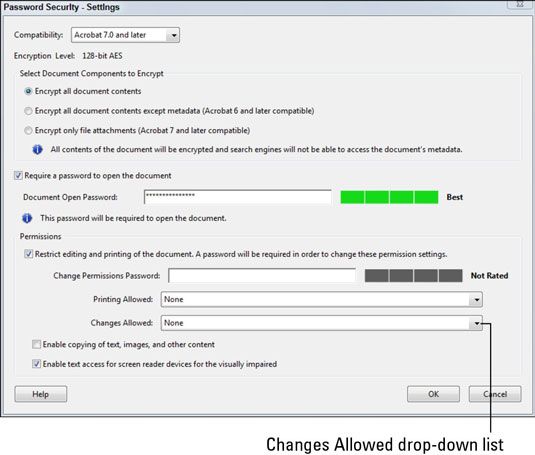¿Cómo aplicar la seguridad de contraseñas en Adobe Acrobat CS6
Selección de la opción Cifrar con contraseña desde el botón Cifrar en la sección Protección del panel Herramientas en límites Adobe Acrobat CS6 acceder al archivo PDF. Sólo los que conocen la contraseña pueden abrir el archivo. Sin embargo, los documentos son tan seguras como las contraseñas que los protegen.
Para protegerse de descubrimiento de una contraseña, utilice contraseñas que son ocho o más caracteres de longitud e incluyen al menos un número o símbolo y varían el caso de los personajes. Evite el uso de palabras en el diccionario y contraseñas cortas. Por ejemplo, la contraseña Minneapolis es menos seguro que M1nneap0lis, que mezcla números, letras, e incluye un carácter en mayúscula, junto con los caracteres en minúsculas.
Para aplicar seguridad de las contraseñas en un archivo, siga estos pasos:
Con un archivo PDF abierto, seleccione Herramientas-Protección-Encrypt-Cifrar con contraseña.
Haga clic en Sí cuando aparezca el cuadro de diálogo Nueva configuración de Seguridad de Aplicar, verificando que desea aplicar la seguridad de este PDF.
Aparecerá el cuadro de diálogo Configuración - La contraseña de seguridad. Puede hacer clic en el No mostrar este mensaje otra vez casilla si no desea que este mensaje aparezca cada vez que se está asegurando un archivo PDF con Acrobat.
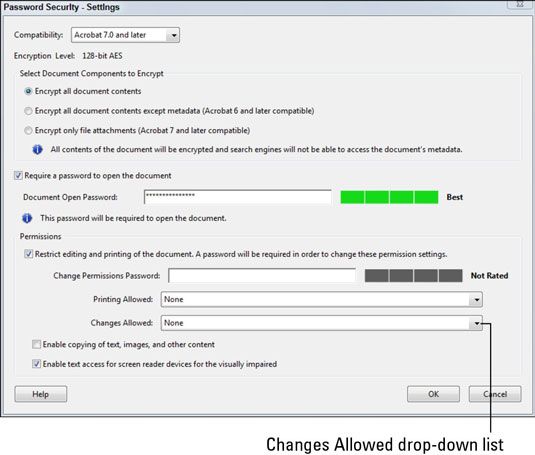
Seleccione Acrobat 7 y posteriores de la lista desplegable Compatibilidad.
Aunque Acrobat X ofrece una seguridad más robusta, pocas personas están utilizando la versión X de Acrobat, por lo que es difícil de distribuir el archivo con este alto nivel de seguridad.
Seleccione la Requerir una contraseña para abrir la casilla de verificación de documentos.
Introduzca una contraseña en el cuadro de texto Contraseña de apertura de documento.
Acrobat le proporciona orientación en cuanto a la fortaleza de la contraseña que elija, que le permite saber si la contraseña fácilmente se puede omitir. También puede añadir más ajustes de seguridad. O usted puede utilizar esta configuración como la única seguridad que debe aplicarse al documento.
Si la protección de contraseña es la única medida de seguridad se aplica al documento, los usuarios autorizados pueden acceder al documento mediante la introducción de una contraseña. Los usuarios con la contraseña también pueden ser capaces de editar o imprimir el documento a menos que aplique medidas de seguridad adicionales.
Haga clic en Aceptar.
Confirme la contraseña y hacer clic en Aceptar. Acrobat le advierte de que el software Adobe honra a la configuración de seguridad, pero otras herramientas puede permitirle eludir la seguridad. Haga clic en Aceptar de nuevo y el cuadro de diálogo se cierra.
Guarde, cierre y vuelva a abrir el archivo PDF.
Un cuadro de diálogo de contraseña aparece pidiendo la contraseña para acceder al archivo seguro. Cada vez que un usuario accede al archivo, él o ella tendrá que introducir una contraseña.
Sobre el autor
 Restringir quién puede editar o imprimir documentos PDF
Restringir quién puede editar o imprimir documentos PDF Adobe Acrobat características creativa de seguridad de contraseñas Suite 5 le proporcionan la capacidad de restringir quién puede editar o imprimir los documentos PDF que distribuya.Sigue estos pasos:1Con un archivo PDF abierto, haga clic y…
 Cómo proteger con contraseña una oficina 2.008 documentos en un Mac
Cómo proteger con contraseña una oficina 2.008 documentos en un Mac En Mac OS X Snow Leopard, junto con los comandos de intercambio a nivel de documento, puede añadir la protección de contraseña a cualquier documento de Office 2008. Para agregar una contraseña, la protección, siga estos pasos con cualquier…
 Asigne una contraseña para abrir desde la pantalla de información excel
Asigne una contraseña para abrir desde la pantalla de información excel En lugar de asignar la contraseña para abrir el Excel 2013 libro en el momento de guardar los cambios a la misma, usted puede hacer esto también desde la pantalla de información en la vista Backstage, siguiendo estos sencillos pasos:…
 Cómo proteger con contraseña secciones en OneNote 2013
Cómo proteger con contraseña secciones en OneNote 2013 Si utiliza OneNote 2013 para tomar notas que desea mantener en privado, asegurando notas individuales es tan simple como secciones proteger con contraseña. Extrañamente, no se puede proteger con contraseña cuadernos enteros, pero asegurando…
 Cómo bloquear una presentación powerpoint 2007 con una contraseña
Cómo bloquear una presentación powerpoint 2007 con una contraseña Si no desea que cualquier Tom, Dick o Harry para mirar su presentación de PowerPoint, bloquear su presentación con una contraseña y dar a conocer la contraseña sólo a las personas cuyas opiniones confía. Siga estos pasos para fijar una…
 Contraseña proteger su Xoom
Contraseña proteger su Xoom Usted puede almacenar todo tipo de información personal y las imágenes en su Motorola Xoom, y hasta que se agrega una contraseña para que, cualquiera puede recoger y empezar a husmear. Asegúrese de proteger con contraseña su Xoom siguiendo…
 ¿Cómo generar una contraseña de aplicación en facebook
¿Cómo generar una contraseña de aplicación en facebook Algunas aplicaciones de Facebook no funcionan con códigos de aprobación Facebook login, así que si tienes esa opción está activada, es posible que no pueda utilizar todas sus aplicaciones. Facebook ha arreglado para que pueda utilizar…
 Cómo cambiar una contraseña del archivo de Quicken 2012
Cómo cambiar una contraseña del archivo de Quicken 2012 Después de configurar una contraseña de archivo en Quicken 2012, no se pegan con ella para siempre. Usted puede cambiar la contraseña o eliminarlo seleccionando Archivo-Establecer contraseña para el archivo de datos.Si ya ha configurado una…
 Cómo configurar una contraseña en el archivo de Quicken 2012
Cómo configurar una contraseña en el archivo de Quicken 2012 Teóricamente, Quicken 2012 contraseñas permiten bloquear seguridad de sus datos de Quicken para que sus adolescentes rebeldes (si estás usando Quicken en casa) o los conserjes de noche (si estás usando Quicken en un negocio) no pueden entrar y…
 Cómo configurar una contraseña del archivo de Quicken 2010
Cómo configurar una contraseña del archivo de Quicken 2010 Puede configurar una contraseña para un archivo de Quicken (aunque esa contraseña sólo protege ese archivo - no su versión de Quicken o su computadora, en su conjunto).1Si el archivo que desea proteger con contraseña no es el archivo activo,…
 Quicken 2013 contraseñas
Quicken 2013 contraseñas En teoría, las contraseñas permiten bloquear sus datos Quicken 2013 para que sus adolescentes rebeldes (si estás utilizando Quicken en casa) o los conserjes de noche (si estás utilizando Quicken en un negocio) no pueden entrar y controles de…
 Mantener los datos de QuickBooks 2013 confidencial
Mantener los datos de QuickBooks 2013 confidencial Debido a que la información es privada, su primera preocupación en la administración de un sistema de contabilidad QuickBooks 2013 es mantener sus datos confidenciales. Tienes dos métodos complementarios para mantener sus datos de QuickBooks…